作为一款高效智能的网页浏览器,Firefox支持数据同步功能,可以在不同设备中同步浏览器中保存的书签、密码、历史记录等。有些人是第一次接触火狐浏览器,不知道如何使用同步功能,下文整理了相关方法,大家可以参考。
方法一
运行火狐浏览器,进入主界面,点击右上角的【打开菜单】选项,弹出列表,选择【登录以同步】,

进入如下界面,如图,如果你没有Firefox账号,点击【创建账户】;如果你有账号,直接点击【登录】,
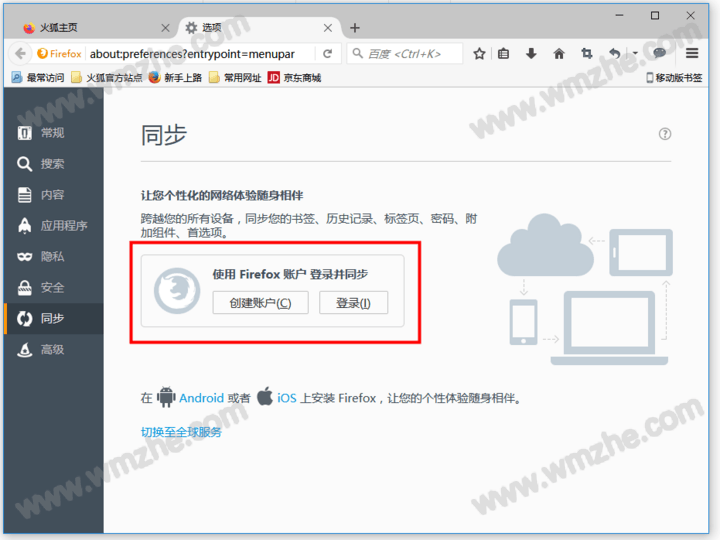
小编直接点击【登录】,进入Firefox同步窗口,输入邮件地址,点击【继续】,根据提示操作,
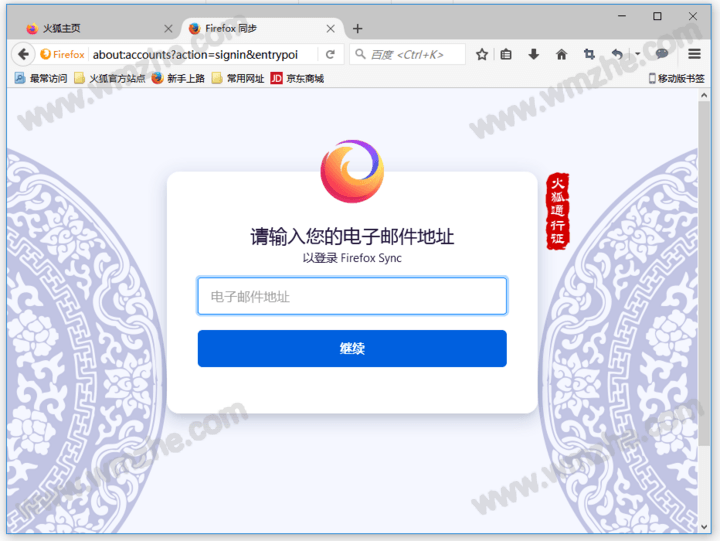
方法二
默认情况下,Firefox火狐浏览器不会显示菜单栏,如图,鼠标右击顶部任意位置,选择【菜单栏】,将菜单栏调出来,

然后点击【工具】——【登录至同步】,如图,
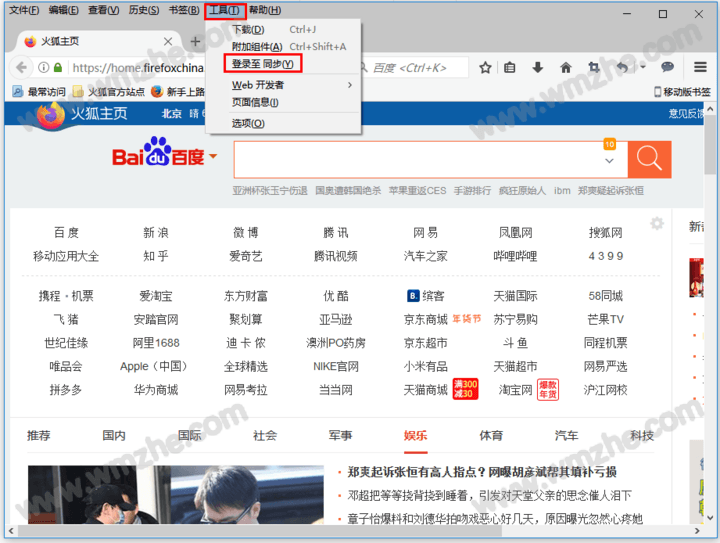
进入如下界面,点击【创建账户】,或者点击【登录】,依然根据提示操作,
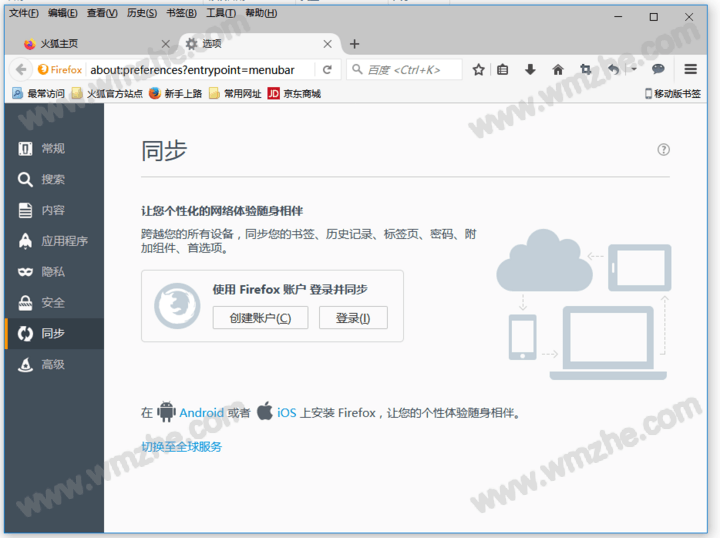
成功登录之后,即可启用数据同步功能,只要你在其他设备中登录同一个账号,即可看到浏览器中保存的书签、密码。
火狐浏览器无法同步数据的原因
1、Firefox浏览器的版本不一样,只要将不同设备上的浏览器升级到最新版,再次进行同步即可。
2、登陆方式不一致,火狐浏览器提供了本地服务和全球服务两种登陆方式,全球服务与本地服务是无法实现同步的。
解决方案:采用同一种登陆方式。大陆建议使用本地服务,也就是通行证登陆,访问网址会更安全稳定。
想了解更多精彩教程资讯,请关注www.softyun.net/it.html。